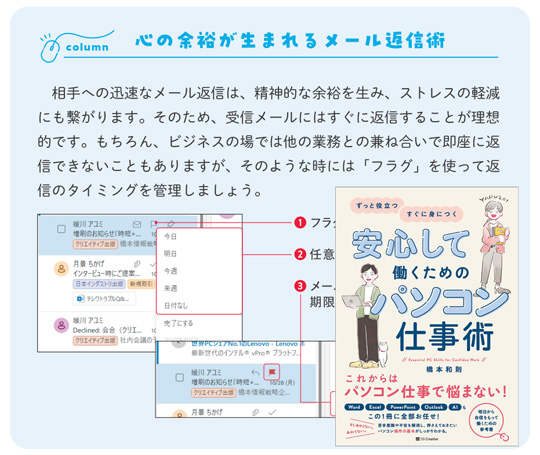また、録画した動画はMP4形式で保存され、他のアプリケーションやデバイスで簡単に共有できます。さらに、Clipchampと連携することで、録画した動画に編集やエフェクトを追加し、よりプロフェッショナルな仕上がりにすることが可能です。これにより、時間を節約しながら高品質な動画コンテンツを作成できます。
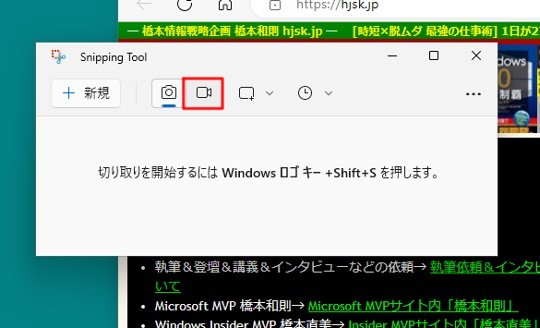
Snipping Toolを起動して、「録画」をクリックします。
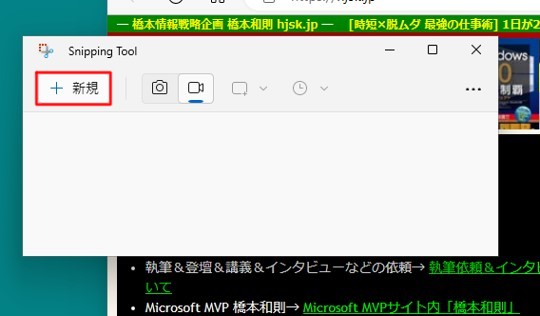
「新しいレコーディング」をクリックします。
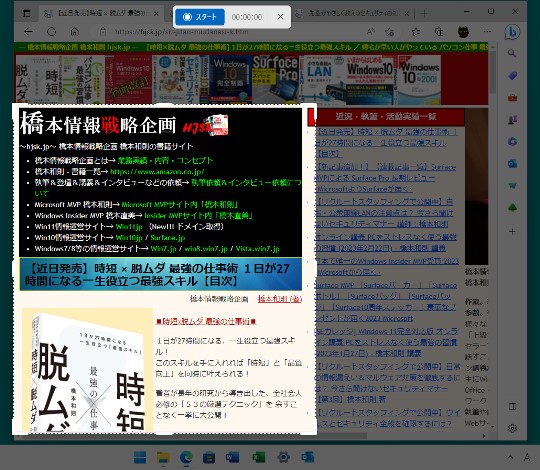
録画したい範囲をドラックして選択します(該当範囲の動作が録画されます)。
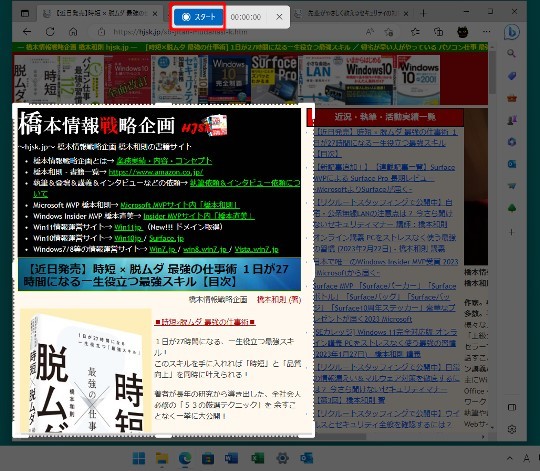
「スタート」をクリックします。
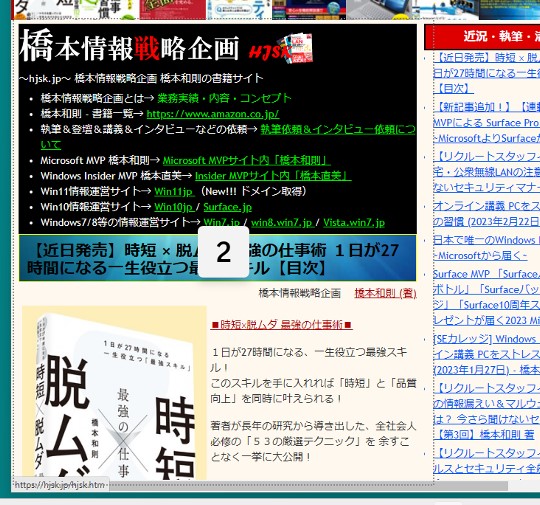
「3,2,1」とカウントされて録画が開始されます。
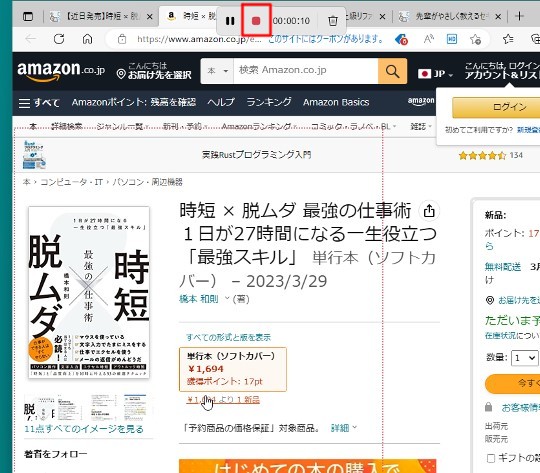
録画したい操作をして、終了したら「録画の停止」をクリックします。
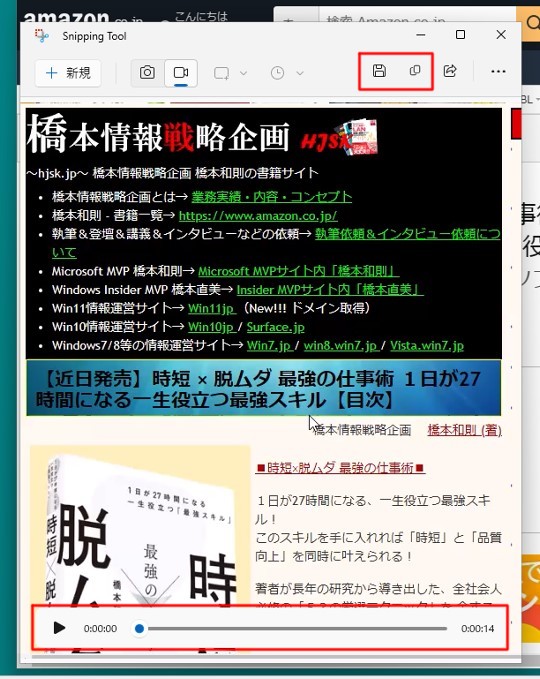
録画した動画を確認して、「保存」や「コピー」をします。